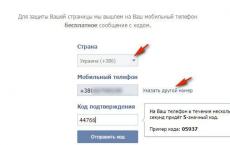Як видалити скачаний антивірус. Покрокова інструкція з видалення антивірусу. Допомога у вирішенні проблеми
У багатьох користувачів виникають проблеми з видаленням антивірусного програмного забезпечення з пристрою. Особливо часто проблеми виникають при спробі видаленняпопередньо встановленого ПЗ, але і в інших випадках, при неправильному видаленні, можуть виникнути проблеми та збої. У цій статті буде розказано про те, як потрібно правильно видаляти антивіруси з комп'ютера чи ноутбука, щоб вони не залишали за собою зайвих слідів та файлів.
Головне, що не слід робити в жодному разі, це видаляти папкузахисник з комп'ютера. Навіть якщо користувач заздалегідь закрив антивірус, все одно рано чи пізно система видасть повідомлення про те, що не може видаляти той чи інший файл, тому що їй відмовлено в доступі або він використовується в даний момент. Це відбувається через те, що навіть при закритті утиліти деякі її сервіси продовжують працювати.
Наслідки неправильного видалення
У кращому випадку, при неправильній деінсталяції не станеться нічого, тому що система відразу натрапить на заблокований файл. Однак, може статися і таке, що антивірус перестане працювативзагалі або почне видавати помилки через те, що деякі файли все ж таки були видалені. У гіршому випадку, крім збоїв, стане недоступна ще й функція стандартного видалення захисника через те, що потрібні для цієї процедури файли були видалені, так що не варто ризикувати та видаляти каталог, який містить програмне забезпечення з захисником ОС.
Використовуємо стандартний деінсталятор
Для початку можна зайти в пуск і знайти там папку, яка містить назву антивірусу або його розробника, зайти в неї і знайти розділ « Uninstall» або «Видалити». Такий спосіб допоможе користувачеві запустити стандартну функцію деінсталяції, яка була розроблена спеціально для нього. Якщо все пройде добре, то захисний софт буде повністю деінстальовано з комп'ютера і не залишить жодних слідів у системі. 
Також можна скористатися стандартним додатком віндовс, який займається видаленням, знайти його можна в панелі керування. встановлення та видалення, або ж можна затиснути win+r і написати у вікні, що відкрилося appwiz.cpl.
У цьому списку потрібно знайти своє антивірусне програмне забезпечення, клацнути по ньому, клацнути Видалити у верхній частині вікна, після чого слідувати вказівкам майстра. Далі залишиться лише перезавантажити комп'ютер.
Сторонні утиліти
У випадку, якщо відбуваються якісь збої при використанні стандартних методів, можна скористатися універсальними сторонніми програмами, які можуть допомогти у вирішенні проблеми.
Soft Organizer
Ця утиліта від російського розробника допоможе повністю видалити антивіруси, щоб вони не залишали слідів, також стежить за встановленими програмами та повідомляє про наявність додатків, що не використовуються. Завантажити можна з офіційного сайту https://www.chemtable.com/ru/soft-organizer.htm. Для початку потрібно встановити та запустити утиліту. Після запуску перед користувачем відкриється список програм, чимось схожий на стандартну утиліту. 
У цьому списку потрібно знайти свій антивірусі натиснути на видалити, після чого залишиться дотримуватися вказівок майстра, які допоможуть стерти дані, а також очистити всі сліди. Кількість згадувань у папках та файлах, а також у реєстрі можна переглянути під назвою програми.
Revo Uninstaller
Відмінна програма для деінсталяції додатків, завантажити можна за посиланням www.revouninstaller.com/revo_uninstaller_free_download.html. Після встановлення програми залишиться лише знайти у списку програм захисника, виділити його та натиснути на видалити. Запропонує вибрати режим сканування залишківставити краще помірний або просунутий. 
Uninstall Tool
Спеціалізована утиліта, яку слід завантажувати на офіційній сторінці https://www.crystalidea.com/ru/uninstall-tool/download . Після встановлення потрібно лише вибрати програмута натиснути на видалення, після стандартного видалення, у додатковому вікні можна буде запустити сканування на наявність хвостів у системі, це слід зробити. 
Спеціалізований софт
Багато розробників знають про проблеми користувачів при видаленні їх програмного забезпечення і часто стикаються зі спробами неправильного очищення комп'ютера, тому деякі з них випустили спеціальні утиліти, які повністю видаляють їх продукти з комп'ютера і повністю видаляють всі сліди в системі.
Kaspersky Remover
Завантажити можна за посиланням https://support.kaspersky.ru/common/uninstall/1464. Все, що потрібно зробити - це запустити програму, ввести код, який відобразиться на зображенні і натиснути кнопку видалити. Після цього утиліта зробить всі необхідні дії.
Eset NOD Uninstaller
Завантажити можна з офіційної сторінки http://download.eset.com/special/ESETUninstaller.exe. Залишиться запустити утиліту, відкриється консоль, в якій потрібно ввести у відповідь на питання про видалення. 
Avast Cleaner
Утиліта доступна на офіційному сайті https://www.avast.ru/uninstall-utility. При першому запуску може запропонувати запуск у безпечному режиміварто погодитися. Далі утиліта сама визначить, де встановлена програма, якщо зробить це неправильно, то можна вказати самостійно. 
Залишиться натиснути на видалити.
Avira RegistryCleaner
Доступна на сторінці розробника https://www.avira.com/ru/download/product/avira-registry-cleaner. Після запуску потрібно відзначити галочками те, що варто видалити і натиснути на відповідну кнопку.
AVG Remover
Посилання для завантаження https://www.avg.com/ru-ru/utilities. Після запуску потрібно буде погодитися з ліцензійною угодою і натиснути на продовжити, далі утиліта все зробить сама. 
Dr.Web Remover
Можна скачати на сайті разом з іншими утилітами https://free.drweb.ru/aid_admin/. Для роботи потрібно лише ввести код і натиснути на видалити. 
Перед тим як видалити антивірус з комп'ютера необхідно розуміти, що видаляти антивірусні програми, ні в якому разі не можна шляхом видалення папок у директиві диска С:/Program Files. Це обов'язково призведе до сумних наслідків, після чого доведеться встановлювати заново ОС.
Як видалити антивірус Аваст?
Отже, якщо хтось хоче, але не знає як видалити антивірус Аваст, це робиться дуже просто.
Спочатку необхідно завантажити та встановити спеціальну програму Avastclear. Тепер виконати таке:
- Запустити ОС у безпечному режимі.
- Запустити програму.
- Далі знайти антивірус.
- Видалити.
- Виконати перезавантаження.
Як можна вилучити антивірус Касперського?
Перед тим як видалити антивірус Касперського, необхідно в «Панелі Управління», знайти меню «Програми та компоненти», після чого вибрати антивірус і натиснути на «Змінити/Видалити», після чого з'явиться майстер видалення.

Крім того, виконати видалення можна програмою KAV Remover Tool. Вона є на сайті Касперського.
Завантажуємо архів, відкриваємо його та запускаємо kavremover.exe. Програму спеціально створено для видалення продуктів Лабораторії Касперського. Ви зможете:

- Автоматично видалити антивірус.
- Видалити залишки антивірусу.
Як повністю видалити антивірус Eset Nod32
Якщо ви не знаєте, як видалити антивірус Eset, скористайтеся наступною підказкою. Зайшовши в папку зі встановленою програмою, потрібно знайти файл «Uninstal» і далі прослідувати інструкціям. Або зробити це в меню "Пуск", далі "Всі програми" і натиснути на "Видалення".
Відкриється меню, але перед тим, як видалити антивірус Eset Nod32, необхідно заповнити та надіслати дані анкети, після чого можна буде видалити антивірус.

Також є можливість скористатися утилітою ESET Uninstaller, яка інтуїтивно проста та зрозуміла.
Видалити будь-який антивірус
Для тих, хто не знає, як видалити антивірус із комп'ютера повністю, існує ще один метод:
- Відкриваємо командний рядок Win+R.
- Пишемо appwiz.cpl і далі "Enter".
- Вибираємо необхідну антивірусну програму, після чого натискаємо на «Видалити».
- Виконуємо перезавантаження системи.
Тепер ви знаєте, як видалити антивірус і при необхідності зможете зробити це будь-якої миті, не хвилюючись про те, що випадково станеться збій системи.
2 867 Мітки:Багато користувачів стикалися з проблемами при видаленні антивіруса, встановленого за умовчанням при інсталяції операційної системи. Вони в тому, що антивірусна програма не хоче видалятися. Але якщо дотримуватися деяких правил і чітко їх дотримуватися, тоді деінсталяція антивіруса не складе особливих труднощів.
Необхідно запам'ятати, що не потрібно шукати папку з антивірусом у директорії Program Files і намагатися її видалити. Це призведе до того, що на екрані з'явиться повідомлення про неможливість деінсталювати файл, оскільки до нього немає доступу або він використовується іншими програмами. Це означає, що антивірус працює навіть якщо його повністю закрили. Можливо, працюють системні служби.
Надалі з деінсталяцією антивірусної утиліти можуть виникнути труднощі, оскільки деякі файли видаляються, але без них неможливо повністю ліквідувати утиліту стандартним способом.
Всі користувачі давно знають, що деінсталювати програми у такий спосіб не можна, але ця ситуація є найпоширенішою, внаслідок чого антивірус не видаляється.
Правильний спосіб видалення
Якщо ліцензійний антивірус та його файли не змінювалися, тоді можна скористатися правильним і надійним методом. Насамперед необхідно зайти в меню «Пуск» та знайти тут папку антивірусної програми. Натиснувши на неї, можна побачити пункт «Видалення антивірусу» або Uninstall. Потрібно його вибрати.
Після цього відкриється вікно видалення антивірусу. Це спеціально створений розробниками додаток, призначений для деінсталяції антивірусної утиліти з операційної системи. Після видалення необхідно перезавантажити комп'ютер, щоб повністю очистити системи. Також можна скористатися спеціальним додатком та почистити реєстр Windows.
Якщо в «Пусці» не було директорії з антивірусною програмою або посилання на неї, тоді необхідно скористатися іншим способом. Для цього потрібно натиснути на клавіатурі комбінацію клавіш Win+R. У вікні потрібно прописати команду appwiz.cpl і натиснути на Enter.
З'явиться список інстальованих програм, серед яких буде антивірусна програма. Її необхідно вибрати та натиснути на «Видалити». Після завершення процесу необхідно перезавантажити комп'ютер.
Варто пам'ятати, що деякі антивірусні програми навіть при правильному видаленні залишають сліди. Для їх очищення необхідно завантажити безкоштовну програму для очищення реєстру і видалити все, що залишилося від антивіруса.
Іноді трапляються випадки, що антивірусна програма не хоче видалятися навіть правильним способом. Це буває через те, що спочатку була видалена папка з програмою, без якої неможлива подальша деінсталяція.
У цьому випадку необхідно запустити комп'ютер у безпечному режимі. Потім зайти в "Панель управління", вибрати "Адміністрування", а потім "Служби". Тут необхідно відключити всі служби, які стосуються антивірусу.
Після цього потрібно запустити програму для очищення системи та видалити всі файли, пов'язані з антивірусною програмою.
Варто дотримуватися вищеописаних інструкцій, особливо користувачам-початківцям, оскільки через недосвідченість можна довести операційну систему до такого стану, що видалити антивірус ставати дуже важко. В основному новачки, побачивши повідомлення про помилки, вдаються до перевстановлення операційної системи, чого робити не рекомендується. У цьому випадку краще звернутися за допомогою до досвідченішого користувача або фахівця.
Більшість користувачів ПК навіть не здогадується, що некоректне видалення антивірусної програми може призвести до проблем зі встановленням аналогічного софту. Розглянемо, як видалити антивірус правильно, що допоможе уникнути проблем у майбутньому.
Найпростіший спосіб – це видалення засобами самої системи Windows. Відкрийте «Панель керування» → «Програми» → «Програми та компоненти», знайдіть у списку програм потрібне вам та видаліть його. Варіант складніший - деінсталяція антивірусної програми за допомогою стороннього софту. Завантажте та встановіть на комп'ютер Your Uninstaller PRO – добре, якщо ви це зробите з метою вашої ж безпеки через торрент. Інструкція, а також список найбільших торентів трекерів – вам на допомогу. Запустіть Uninstaller, виділіть значок антивірусу у робочому вікні чистильника та активуйте у розділі «Докладно» кнопку «Видалити». Це ще не все. Антивіруси мають властивість проникати досить глибоко в системні папки, і щоб позбавитися їх повністю, існують улітити, що підчищають залишки файлів «захисників системи», що загубилися. Якщо ви збираєтеся видаляти Nod32 або вже деінсталювали його, вирушайте на сайт компанії «ESET» і в розділ «Видалення продуктів безпеки ESET вручну» за утилітою «ESET Uninstaller». Там же знайдіть докладний опис установки. Шанувальникам продуктів «Лабораторії Касперського» краще звернутися також на офіційний ресурс та завантажити архів із утилітою «kavremover».

Очевидно, що активне використання комп'ютера обов'язково передбачає встановлення нових антивірусів, які цікаві для користувача. Але коли антивірус не хоче видалятися з комп'ютера, це не може не засмучувати. Тому відповідаю на часто запитання користувачів, як видалити антивірус Касперського з комп'ютера, якщо він не видаляється.
Перед видаленням
Щоб видалити Касперський стандартними засобами Windows, можна спробувати видалити через ваш обліковий запис, якщо не вийде, зайдіть в безпечний режим і звідти спробуйте видалити. Далі знайдіть значок антивірусу в треї, натисніть на нього правою кнопкою миші та виберіть "Вихід" (як на скріншоті нижче).

Після цього можна видаляти антивірус.
Вище я розповів, як видаляється антивірус Касперський без будь-яких програм. Але якщо не вдається видалити антивірус простим шляхом: у вашому обліковому записі або під безпечним режимом, читайте статтю далі.
Пам'ятайте, що антивірус прописав себе в системному реєстрі, заходимо в редактор реєстру, натиснувши клавішну комбінацію Win+R або Пуск - Виконати, потім набравши regedit і натиснувши Enter.
Запускаємо пошук по всьому комп'ютеру, уважно переглядаємо вміст дисків, знаходимо файли, пов'язані з продуктом, що видаляється, і позбавляємося від них.
Видалення утилітою KavRemover
Для тих випадків, коли антивірус не хоче видалятися, є спеціальна утиліта KavRemover, розроблена кампанією «Лабораторія Касперського». Щоб почати користуватися ним, давайте спочатку її скачаємо з офіційного сайту . Як і всі утиліти такого виду, вона не потребує встановлення, тому що потрібна на один раз.

Отже, ми завантажили програму та зайшли у безпечний режим. У вас вийшло? Якщо все Окей, тоді йдемо далі. Запускаємо завантажену утиліту, погоджуємося з ліцензією, натискаємо «Я згоден».

За кілька секунд програма просканує систему наявність програмних продуктів Касперського. Якщо у вашій системі немає антивірусу від Касперського чи утиліта не змогла знайти антивірус, тоді необхідно самостійно вказати, який програмний продукт потрібно видалити.

Наступний крок введіть код з картинки та натискаєте «Видалити». Набираємось терпіння і чекаємо появи повідомлення про успішне завершення процедур видалення, перезавантажуємо комп'ютер.
До речі, я тільки недавно дізнався, що програма здатна видаляти антивірус, навіть якщо його видалення захищене паролем. Так що беріть на озброєння, тому що бувають випадки, коли це конче необхідно.
Після видалення аналізуємо свого роду журнал, сформований у папці, звідки запускалася утиліта.
Вилучення Касперського за допомогою спеціальних програм
Як видалити Касперського, якщо вище описані способи вам не допомогли? Для видалення моно скористатися спеціальними утилітами. Слід зазначити, що таких програм створено достатньо, хоча використовуються рідше, адже є утиліта, створена самими розробниками. Звичайно, краще використовувати ті, які вже були протестовані та отримали позитивні відгуки. Основна перевага таких програм полягає в тому, що вони на відміну від стандартних засобів Операційної Системи, позбавляють користувача необхідності пошуку і ручної «зачистки» від залишків програмних продуктів, що видаляються, в тому числі і антивірусних. Оскільки такі програми прості у використанні, мають доброзичливий і зрозумілий інтерфейс, з видаленням у вас не повинно виникнути проблем.
На блозі є стаття, в якій розповідав про одну з таких програм:
І ще один момент, на який я хотів би звернути вашу увагу. Штатний антивірус, встановлений на комп'ютері, цілком може визначити програму видалення антивірусів, як потенційно небезпечну і загрозливу безпеці комп'ютера. Налякатися цього не варто. Адже це цілком нормальна реакція на виявлення програми, яка в процесі своєї роботи примусово закриває антивірус, а також робить інші підозрілі та небезпечні дії з погляду антивірусу. Крім того, щоб виключити регулярні спрацьовування антивірусу, можна додати цю програму як довірчу програму, тим самим говоримо антивірусу, що ми знаємо що робимо.
Таким чином, зі всього вищесказаного можна зробити наступний висновок – коректне видалення антивірусних програм – завдання цілком здійсненне, хоча буває і не зовсім просте.
Як видалити антивірус Касперського ми розібралися, тепер визначаємо, яким способом вам вдасться видалити антивірус.
Про те, як видалити інші антивіруси, можете подивитися в наступних статтях:
До скорої зустрічі!
Пазли 10 туру. Залишилося зовсім небагато і призи в кишені 😉